6 Monitorar el trànsit de xarxa amb Zabbix
Introducció
Aquesta pàgina us explica les passes necessàries per fer el seguiment bàsic del trànsit de la vostra xarxa amb Zabbix.
Per a qui és feta aquesta guia
Aquesta guia és dissenyada per a usuaris nous de Zabbix i conté el conjunt mínim de passes necessaris per habilitar el monitoratge bàsic del trànsit de la vostra xarxa. Si busqueu opcions de personalització més complexes o necessiteu una configuració més avançada, consulteu la secció Configuració del manual Zabbix.
Requisits previs
Abans de continuar amb aquesta guia, heu de descarregar i instal·lar el servidor Zabbix, la interfície Zabbix i l'agent Zabbix segons les instruccions del vostre sistema operatiu. Com a punt de partida, la Instal·lació des de paquets, seguit de la instal·lació de la interfície web, seria la solució recomanada. Tingueu en compte que hauríeu d'instal·lar l'agent Zabbix a la màquina que requereix un seguiment del trànsit. Pot ésser el mateix equip on està instal·lat el servidor Zabbix o un altre equip.
Aquesta guia proporcionarà les instruccions per configurar el monitoratge del trànsit de xarxa de la interfície eth0 a una màquina independent anomenada Equip remot.
Configureu Zabbix per al monitoratge
L'agent Zabbix pot recopilar mètriques en mode actiu o passiu (simultàniament). Consulteu les Comprovacions d'agent passiu i actiu per obtindre més informació. En aquesta guia es descriu el seguiment mitjançant controls passius.
Configurar l'agent Zabbix
1. Obriu el fitxer de configuració de l'agent a la màquina on és instal·lat l'agent (per defecte, la ruta és /usr/local/etc/zabbix_agentd.conf):
2. Afegiu l'adreça IP o el nom DNS del vostre servidor Zabbix al paràmetre Server. Per exemple:
3. Reinicieu l'agent Zabbix:
Interfície Zabbix
1. Inicieu sessió a la interfície de Zabbix.
2. Crea un equip a la interfície web de Zabbix, detallant l'adreça IP o el nom DNS de la màquina on hi ha l'agent instal·lat.
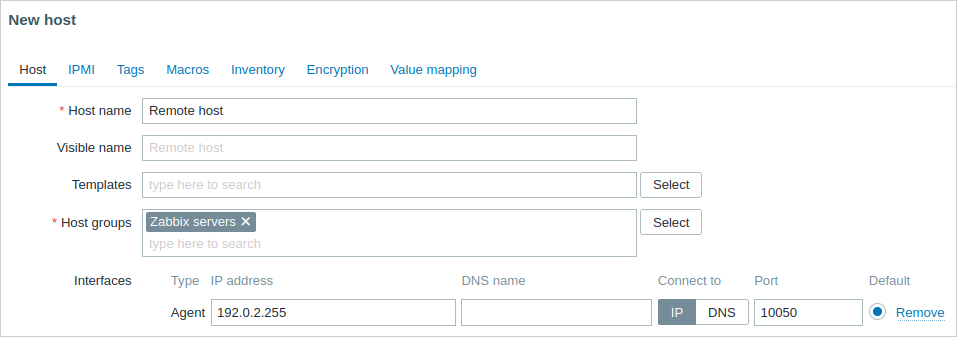
Crear elements
Seguiu les instruccions sobre com crear d'un element per afegir els elements per al seguiment del trànsit, és a dir:
Una configuració senzilla per a l'element de control de trànsit entrant seria el següent:

Per tal que les dades recollides siguin adequades per a un ús pràctic, podeu configurar algunes passes de preprocessament a l'hora de crear els elements. En el cas donat, es poden multiplicar per 8 (per convertir octets a bits) i presentar-ho com a canvi per segon.
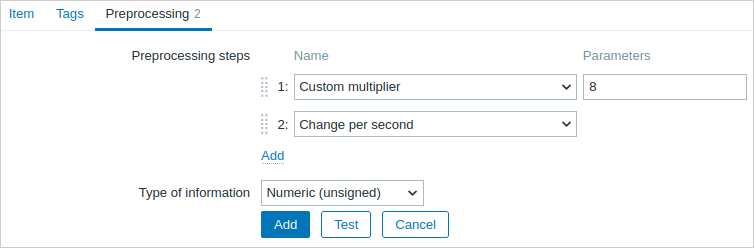
Veure informació recollida
Felicitats! En aquest moment, Zabbix ja és monitorant el vostre trànsit de xarxa.
Per veure les mètriques recollides, obriu la secció de menú Monitoratge → Equips i feu clic a Darreres dades a la filera de l'equip.

Veureu la informació del trànsit.

Veure gràfics
Les dades recollides es poden mostrar com a gràfics. Per visualitzar-los, a la tria Darreres dades feu clic a Gràfic a la filera de l'element o trieu els elements necessaris i tot seguit feu clic a Veure el gràfic.
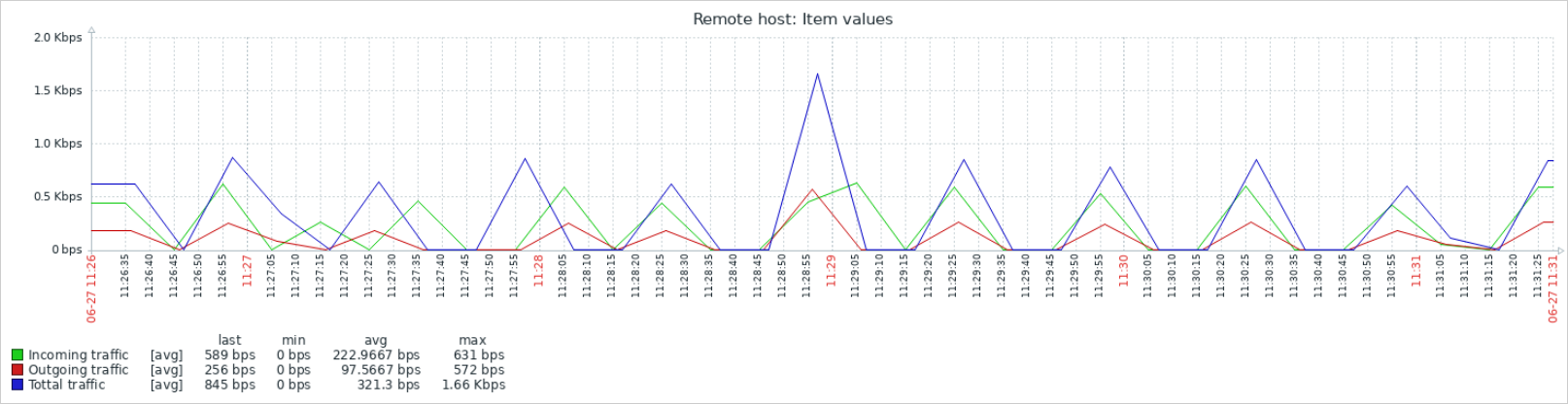
Configura activadors
Podeu configurar triggers per detectar trànsit anormal de la xarxa. Consulteu les instruccions a configuració un trigger i afegiu el trigger assenyalant que el trànsit total és massa alt, per exemple:
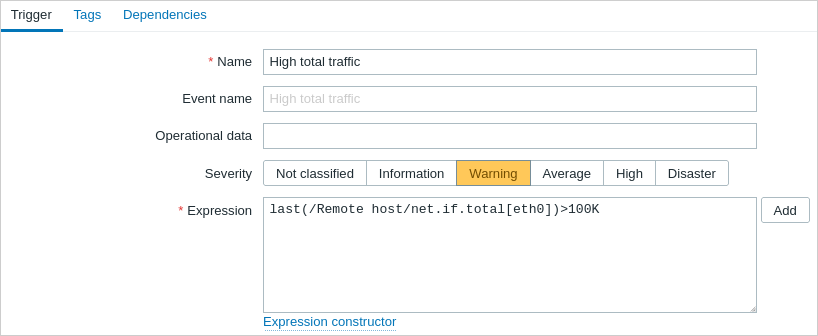
Ara feu que el trànsit superi el llindar que heu establert a l'expressió trigger i navegueu a Monitoratge → Problemes per comprovar que el problema apareix allà.

Configurar alertes de problemes
Hi ha diverses maneres d'obtindre notificacions sobre el problema. Com que el correu electrònic és el més popular, seguiu les instruccions per configurar la notificació de problemes per correu electrònic. També podeu triar altres tipus de suport per emprar-los per al lliurament de la notificació.
Vegeu també:
- Escalat de problemes - com crear escenaris d'alerta de diverses passes (p. ex., primer enviar el missatge a l'administrador del sistema i després, si un problema no es resol en 45 minuts, enviar missatge al gestor del centre de dades).
- Reconeixement del problema - com indicar que el problema és conegut, fer comentaris per resoldre'l, esborrar o tancar el problema.
- Monitora Linux amb l'agent Zabbix - com iniciar el monitoratge bàsic dels elements més importants enllaçant una plantilla preconfigurada.
